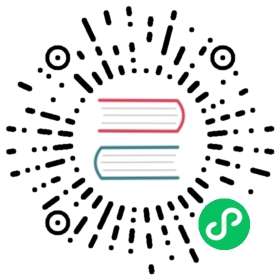插件应用指南
主要分为三步,分别是:(1)、改插件demo (2)、改package.json (3)、改extensions.json (4)、补充
(1)、 改插件demo
打开../pyminer2/extensions/packages 文件夹,复制extension_demo到packages文件夹下
 【extension_demo文件的位置】
【extension_demo文件的位置】
更改复制后的插件的名称,并将所需的图片文件放在该目录下。
(2)、改package.json
打开刚刚复制的插件的位置,进入你的插件目录下的package.json
如../pyminer2/extensions/packages/extension_demo/package.json
 【package.json的位置】
【package.json的位置】
修改里面的信息
 【package.json必须修改的地方】
package.json中的name字段 必须改成你自己的插件的名称和插件入口的名称。
【package.json必须修改的地方】
package.json中的name字段 必须改成你自己的插件的名称和插件入口的名称。
(3)、改extensions.json
打开../pyminer2/config/extension.json,将你插件的名称加入到json中
 【extension.json的结构】
【extension.json的结构】
打开你插件的main.py文件,修改插件被加载时打印的信息。
 【修改插件初始化信息】
【修改插件初始化信息】
 【运行程序,观察插件是否被加载】
【运行程序,观察插件是否被加载】
若输出信息里有你插件的名称,则插件已被加载。
(4)、补充
若往插件里添加widget等控件时,先将.ui文件和.py文件放在插件下面,并在该插件下的package.json中添加该控件的信息。
如,ipython_console插件中需要修改widget节点下的信息
 【ipython_console插件中的package.json信息】
【ipython_console插件中的package.json信息】
 【必须要修改的地方】
【必须要修改的地方】
widget 的值为需要添加的ui文件的类名称
position 的值为widget摆放的位置
name 的值为该插件的名称
在该插件的main.py的on_load方法下,传入该widget的名称,获得该widget的实例,再通过获取控制台中的数据与界面进行交互。其中externlib的文件夹下的python文件里的一些接口是用来获取和传递交互信息的方法,可供使用者调用。
class Extension:def on_load(self):self.console = self.widgets['ConsoleWidget']self.console.connect_to_datamanager(self.extension_lib)print("Ipython console 被加载!")def on_install(self):print('被安装')def on_uninstall(self):print("被卸载")class Interface:def hello(self):print("Hello")